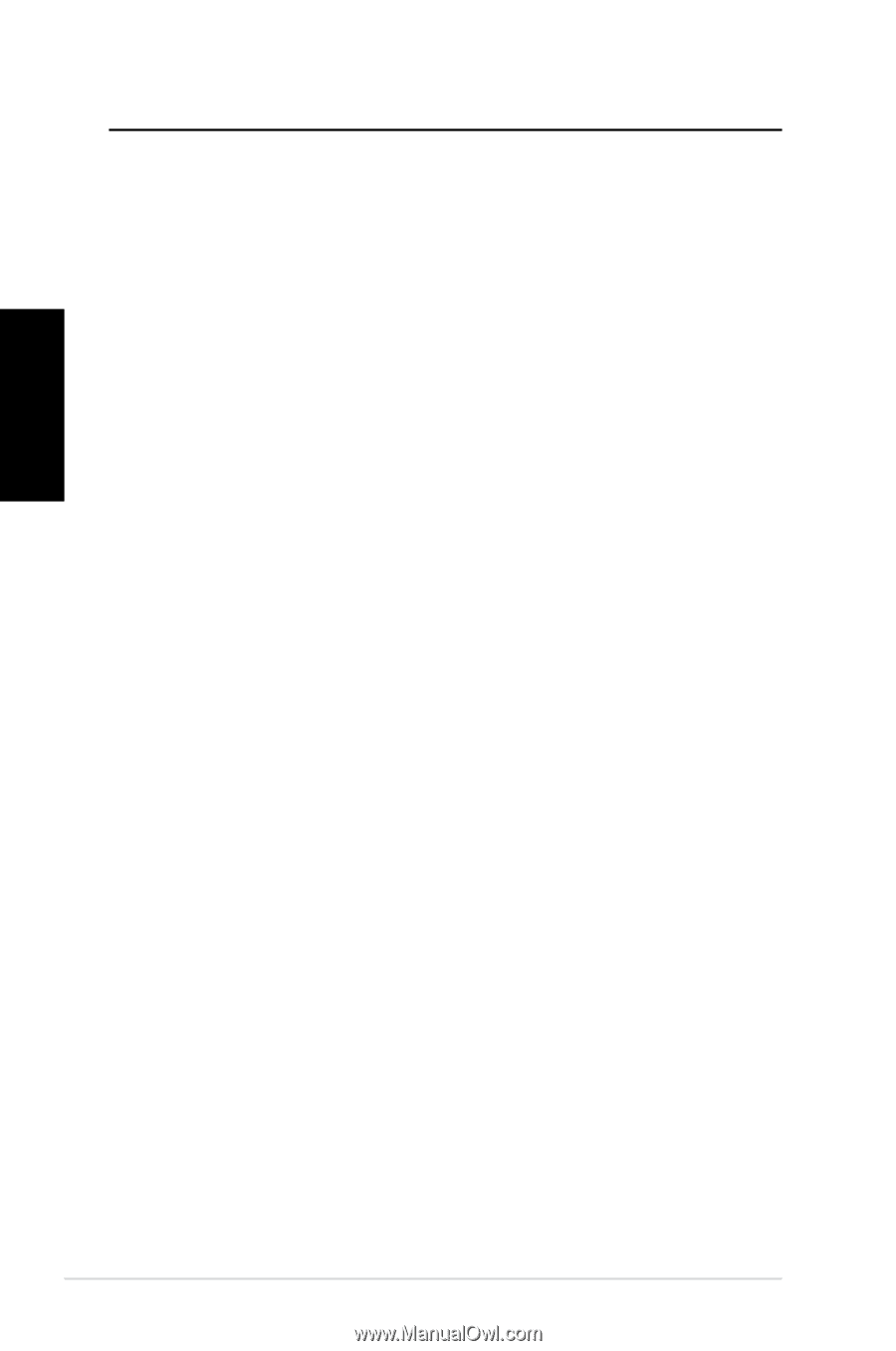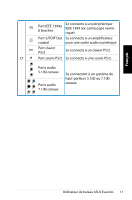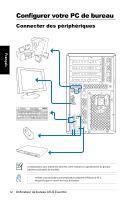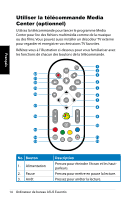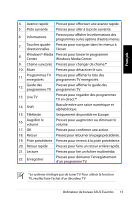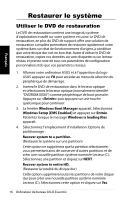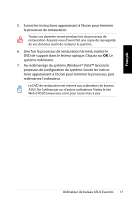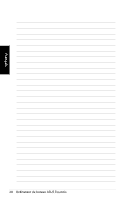Asus CT5421 User Manual - Page 36
Restaurer le système
 |
View all Asus CT5421 manuals
Add to My Manuals
Save this manual to your list of manuals |
Page 36 highlights
Français Restaurer le système Utiliser le DVD de restauration Le DVD de restauration contient une image du système d'exploitation installé sur votre système en usine. Le DVD de restauration, en plus du DVD de support, offre une solution de restauration complète permettant de restaurer rapidement votre système dans son état de fonctionnement d'origine, à condition que votre disque dur soit en bon état. Avant d'utiliser le DVD de restauration, copiez vos données sur une disquette ou un lecteur réseau et prenez note de tous vos paramètres de configuration personnalisés (tels que vos paramètres réseau). 1. Allumez votre ordinateur ASUS et à l'apparition du logo ASUS appuyez sur F8 pour accéder au menu de sélection du périphérique de démarrage: 2. Insérez le DVD de restauration dans le lecteur optique et sélectionnez le lecteur optique (normalement identifié "DVDROM:XXXX") comme périphérique de boot primaire. Appuyez sur puis appuyez sur une touche quelconque pour continuer: 3. La fenêtre Windows Boot Manager apparaît. Sélectionnez Windows Setup [EMS Enabled] et appuyez sur Entrée. Patientez lorsque le message Windows is loading files apparaît. 4. Sélectionnez l'emplacement d'installation. Options de partitionnage : Recover system to a partition. (Restaurer le système sur une partition) Cette option ne supprimera que la partition sélectionnée, vous permettant ainsi de conserver d'autres partitions et de créer une nouvelle partition système nommée Lecteur (C:). Sélectionnez une partition et cliquez sur NEXT. Recover system to entire HD. (Restaurer la totalité du disque dur) Cette option supprimera toutes les partitions de votre disque dur pour créer une nouvelle partition système nommée Lecteur (C:). Sélectionnez cette option et cliquez sur Yes. 16 Ordinateur de bureau ASUS Essentio